- El modo oscuro de Paint ya es compatible y se integra con el tema de Windows 11.
- Puedes activarlo desde la configuración del sistema o solo en la app.
- La versión 11.2304.17.0 de Paint garantiza plena compatibilidad.

El mítico Paint sigue muy vivo en Windows 11, y lo hace con novedades que le sientan de maravilla. La más esperada por muchísimos usuarios es, sin duda, el modo oscuro, una opción que hasta hace poco no estaba disponible y que moderniza la interfaz para que encaje con el resto del sistema.
Durante años echábamos en falta poder trabajar con fondos oscuros sin deslumbrarnos al editar imágenes sencillas. Con la última evolución de Paint y los ajustes de personalización de Windows 11, ya podemos activar el tema oscuro de forma global o únicamente en la aplicación, según lo que prefieras en cada momento.
Qué es el modo oscuro en Paint y por qué merece la pena
Cuando hablamos de modo oscuro nos referimos a una interfaz que sustituye los fondos claros por tonos oscuros, y ajusta texto, iconos y contornos para mantener el contraste. El resultado es un entorno más cómodo en condiciones de poca luz, que ayuda a reducir la fatiga visual y, en algunos dispositivos, puede incluso moderar el consumo energético.
Hasta ahora, no todas las utilidades del sistema respetaban el cambio de tema, de ahí que notases diferencias si alternabas entre claro y oscuro. Microsoft lleva tiempo trabajando para que todo se integre de forma coherente, y Paint ya se ha sumado a ese esfuerzo con una adaptación que armoniza con otras apps como Fotos o Clipchamp.
Además, el tema oscuro no afecta al contenido de tus imágenes: tus archivos no cambian sus colores ni se invierten los tonos del lienzo. Solo se transforma la interfaz de la herramienta (menús, paneles y zonas de trabajo), manteniendo intacto lo que editas.
Si sueles dibujar, anotar o recortar capturas por la noche, notarás la diferencia enseguida. Menos luz blanca directa, menos esfuerzo ocular y una apariencia cuidada que encaja con el diseño moderno de Windows 11.
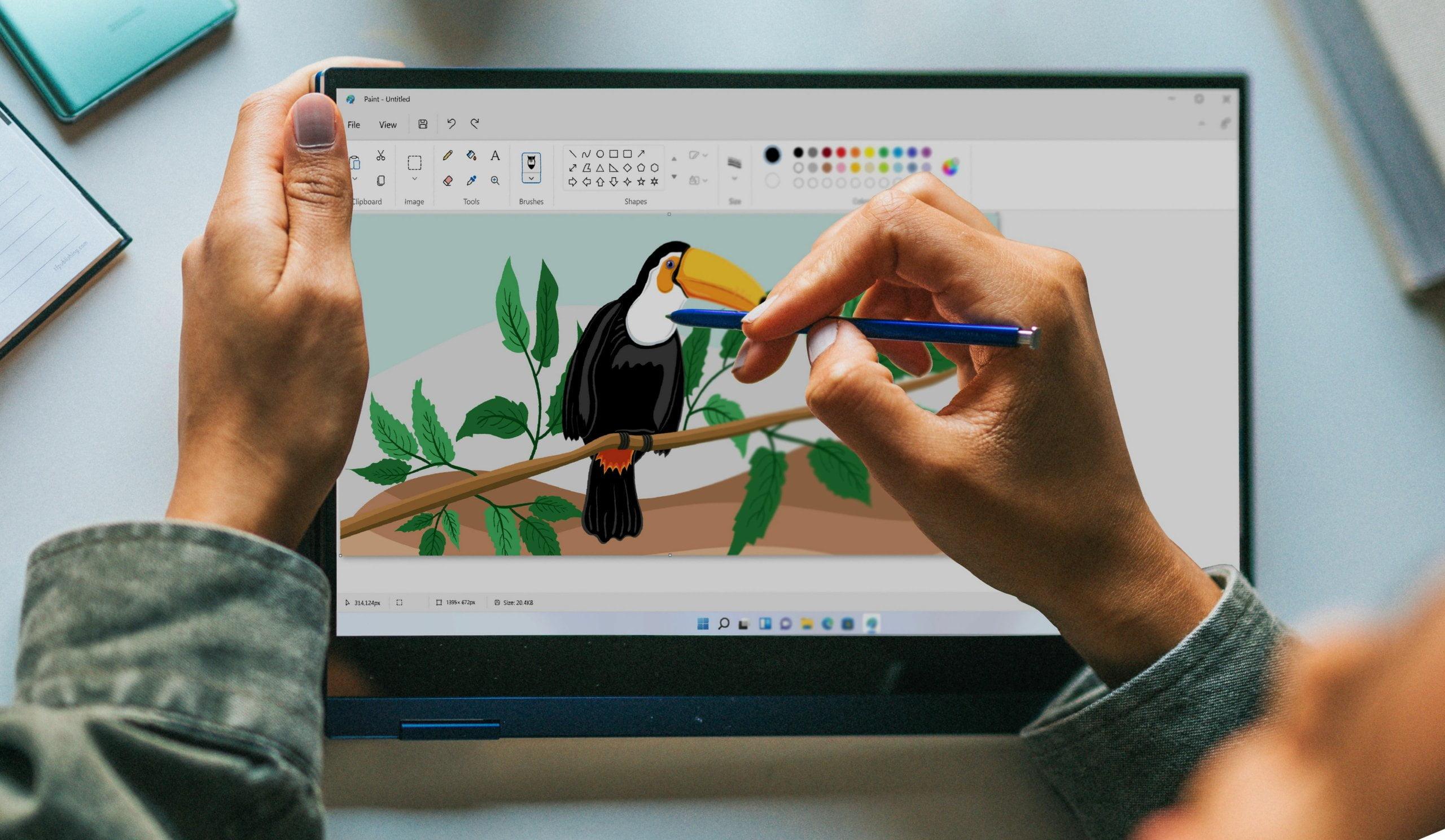
Requisitos y versión de Paint compatibles con el tema oscuro
Para disfrutar del modo oscuro en Paint necesitas tener la app actualizada. La versión 11.2304.17.0 es plenamente compatible con el tema oscuro y con la opción de seguir el ajuste del sistema. Puede que la actualización llegue de forma gradual, por lo que no siempre aparece a la vez para todo el mundo.
¿Cómo se actualiza? Es muy sencillo. La vía oficial es la Microsoft Store, desde donde puedes comprobar si hay una versión nueva lista para instalar.
- Abre Microsoft Store en tu PC con Windows 11.
- Usa la barra de búsqueda y escribe «Microsoft Paint».
- Si ves disponible una actualización, pulsa en Actualizar e instálala.
- Si te interesa confirmar la edición, revisa que coincida con la serie 11.2304.xx.x o posterior.
En algunos casos, verás referencia a la versión específica en la ficha o dentro de la propia app. Si no te aparece aún, es probable que se esté desplegando de forma escalonada y llegue en breve a tu equipo.
Activar el modo oscuro desde la configuración general de Windows 11
La manera más directa de unificar el aspecto de todas tus aplicaciones es cambiar el modo de color del sistema. Windows 11 admite tres opciones: Claro, Oscuro y Personalizado, y Paint puede adaptarse automáticamente a lo que elijas.
- Abre la app Configuración en Windows 11 y accede a Personalización > Colores.
- En el apartado Elegir modo, selecciona Oscuro para aplicar la interfaz oscura en menús, Inicio, barra de tareas, centro de actividades y aplicaciones compatibles.
- Si prefieres afinar más, elige Personalizado para establecer un tema para Windows y otro distinto para las aplicaciones.
Cuando activas el modo oscuro, los colores están pensados para funcionar bien con poca iluminación. La barra de tareas, el menú Inicio y el centro de actividades adoptan tonos oscuros, y las apps compatibles, como Paint, siguen esa preferencia salvo que les indiques lo contrario desde su propia configuración.
Otro detalle interesante es el color de énfasis (accent color), que resalta elementos interactivos como botones, enlaces y resaltes activos. Puedes dejar que Windows lo elija automáticamente a partir del fondo o escogerlo tú a mano si prefieres una combinación más personal.
Para perfilar el color de énfasis tienes dos caminos. Automático, dejando que el sistema lo derive del fondo que tengas; o Manual, eligiendo un color de la paleta de Colores de Windows, de Colores recientes o pulsando en Ver colores para seleccionar una tonalidad exacta.
Además, el color de énfasis se puede mostrar en el menú Inicio y la barra de tareas, así como en las barras de título y bordes de ventana. La opción de aplicarlo a Inicio y barra de tareas solo aparece si el modo de Windows es Oscuro o Personalizado, así que tenlo en cuenta si no ves el interruptor disponible.
Por último, conviene revisar los efectos de transparencia. Windows ofrece una sutil transparencia con desenfoque acrílico en ciertas superficies para dar sensación de profundidad; puedes activarla o desactivarla según te guste un look más translúcido o más opaco con el tema oscuro.
Activar el modo oscuro únicamente en Microsoft Paint
Si no quieres cambiar el tema de todo el sistema, también puedes forzar el modo oscuro solo en Paint. La app añade un panel de ajustes propio desde el que puedes alternar entre Claro, Oscuro o Predeterminado del sistema, sin afectar al resto de programas.
- Abre Microsoft Paint desde Inicio o anclado en la barra de tareas.
- Pulsa el icono del engranaje (configuración) en la esquina superior derecha de la ventana, justo debajo del botón de cerrar.
- En el panel lateral, entra en la sección de Tema.
- Elige entre Claro, Oscuro o Predeterminado del sistema según te convenga.
Esta flexibilidad es muy útil si quieres mantener Windows en claro pero, por ejemplo, prefieres editar en Paint con un fondo oscuro para descansar la vista. Al estar todo concentrado en el panel de la propia app, el cambio es inmediato y reversible.
Personaliza colores de énfasis y detalles visuales para un entorno más cómodo
Una vez activado el tema oscuro, todavía puedes afinar el aspecto para dejarlo a tu gusto. El color de énfasis te ayuda a distinguir botones, enlaces y estados activos y, bien elegido, aporta coherencia visual a la experiencia de edición.
Si te decantas por el modo Manual, explora la sección Ver colores para llegar a un matiz exacto. Puedes coordinar la tonalidad con tu fondo de escritorio o con la paleta que sueles usar al dibujar, de forma que todo se vea armonioso y reconocible de un vistazo.
Activa, si lo deseas, la visualización del color de énfasis en Inicio y barra de tareas y en las barras de título y bordes. Verás las ventanas con un toque de color en la parte superior y los contornos, que destacan especialmente con el tema oscuro sin distraer.
Sobre los efectos de transparencia: en pantallas con mucha iluminación ambiental algunos prefieren desactivarlos para ganar uniformidad. En entornos poco iluminados, la transparencia suave con acrílico puede aportar profundidad sin restar legibilidad, así que prueba ambas opciones y quédate con la que te resulte más cómoda.
Recuerda que estos ajustes son reversibles en cualquier momento. Si cambias el fondo de escritorio o te apetece otra combinación, puedes ajustar el acento y los efectos en segundos desde Personalización > Colores sin tocar la configuración específica de Paint.
Accesibilidad: filtros de color y temas de contraste
Windows 11 incorpora herramientas que facilitan el uso para personas con distintas necesidades visuales. Los temas de contraste aumentan la separación entre texto e interfaz con combinaciones muy marcadas, y son compatibles con el modo oscuro para mejorar la legibilidad.
También están los filtros de color, pensados para quienes tienen dificultades para distinguir ciertos tonos. Estos filtros ajustan la paleta del sistema para que matices parecidos resulten más diferenciables, algo útil si editas o revisas elementos donde el color es relevante.
La gran ventaja es que estas opciones actúan a nivel de sistema. De esta forma, al abrir Paint con tema oscuro, los mismos criterios de contraste o filtrado se aplican de manera consistente, manteniendo una experiencia uniforme entre aplicaciones.
Si crees que necesitas más separación visual o colores más fuertes, dedícale unos minutos a explorar estos ajustes. Lograrás una interfaz a medida que reduce errores y cansancio, sobre todo en sesiones largas de trabajo o estudio.
Paint se renueva en Windows 11: mejoras que acompañan al modo oscuro
La llegada del tema oscuro viene de la mano de un remozado general que moderniza Paint sin perder su esencia. La app adopta el lenguaje de diseño de Windows 11, con efectos Fluent y Mica, esquinas redondeadas y un aspecto más limpio.
Encontrarás un panel de configuración centralizado donde ajustar preferencias como idioma, tema o tamaño de pincel. Este panel hace más fácil descubrir opciones sin rebuscar por menús, y acelera el cambio entre modos claro/oscuro cuando lo necesitas.
El control de zoom también gana precisión. Ahora puedes acercar o alejar con más flexibilidad, introducir valores personalizados o encajar la imagen a la pantalla, lo que ayuda mucho cuando alternas entre detalles finos y visión global del lienzo.
Los cuadros de diálogo (pinceles, selector de color, recortar y girar) se han actualizado siguiendo patrones WinUI. Además de verse integrados con el sistema, resultan más consistentes y previsibles, reduciendo clics y haciendo que todo fluya mejor.
Por último, hay mejoras de accesibilidad con atajos de teclado para funciones habituales y mejor compatibilidad con lectores de pantalla. Si usas combinaciones de teclas para trabajar más rápido, notarás la diferencia desde el primer día.
Consejos prácticos y solución de problemas habituales
Si activas el modo oscuro y notas que Paint no adopta el tema, lo primero es confirmar la versión. Asegúrate de haber actualizado a la rama 11.2304.17.0 o posterior desde Microsoft Store y reinicia la app tras el cambio de ajustes.
Puede ocurrir que algunas utilidades de Windows aún no apliquen el tema de forma uniforme. Microsoft sigue puliendo la coherencia del modo oscuro entre componentes, así que si ves alguna incongruencia temporal, seguramente se corrija en próximas actualizaciones.
¿Quieres usar Paint oscuro, pero mantener el sistema en claro? Sin problema. Ve al engranaje de Paint y elige Oscuro como tema de la aplicación, dejando Windows en Claro o Personalizado para el resto; así solo afectas a Paint.
Si echas en falta más contraste en títulos o bordes de ventanas, revisa las opciones de color de énfasis. Recuerda que mostrar el acento en Inicio y barra de tareas solo está disponible con el modo Windows en Oscuro o Personalizado, por lo que quizá debas cambiar ese ajuste primero.
Por último, si trabajas en ambientes muy claros, valora desactivar los efectos de transparencia. Ganarás lectura nítida de menús y paneles en el tema oscuro, algo útil si sueles editar imágenes con fondos brillantes o pantallas con mucho reflejo.
Redactor apasionado del mundo de los bytes y la tecnología en general. Me encanta compartir mis conocimientos a través de la escritura, y eso es lo que haré en este blog, mostrarte todo lo más interesante sobre gadgets, software, hardware, tendencias tecnológicas, y más. Mi objetivo es ayudarte a navegar por el mundo digital de forma sencilla y entretenida.